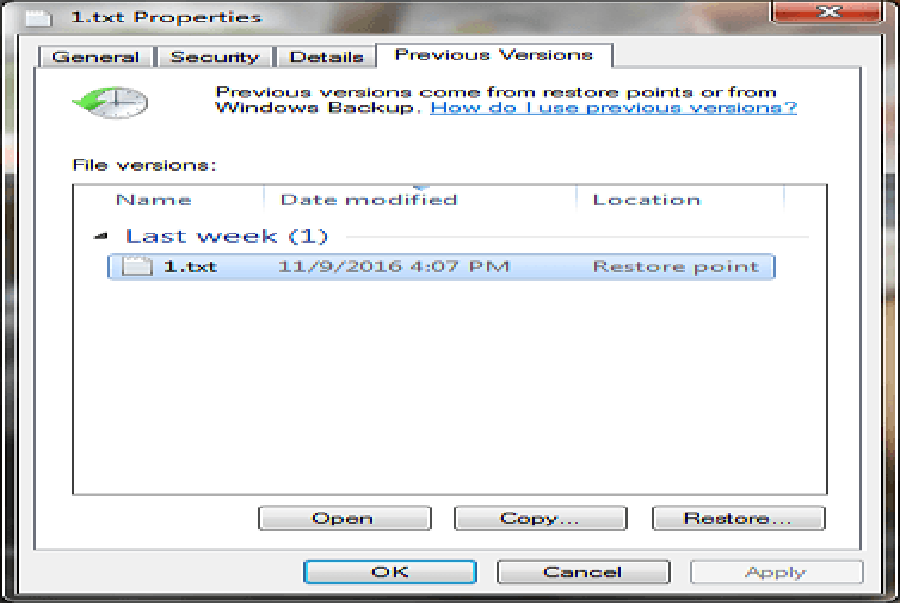Khi dữ liệu trong máy tính đã nhiều, bạn muốn xóa bớt đi để làm “nhẹ” máy tính tuy nhiên bạn lại lỡ xóa mất file quan trọng với phím tắt “Shift + Delete” hay “Empty Recycle Bin“, như vậy là file sẽ bị xóa đi vĩnh viễn vì thế sẽ không thể lấy lại được. Nhưng bạn cũng không nên quá lo lắng. Dữ liệu vẫn có thể cứu lại được bằng một số thủ thuật dưới bài viết này.
Cách 1: Khôi phục File đã xóa vĩnh viễn khỏi các phiên bản trước trong Windows
Đây là phương pháp miễn phí để bạn có thể khôi phục lại file hay thư mục đã bị xóa vĩnh viễn mà không phải sử dụng phần mềm hỗ trợ.Khi các bạn tiến hành xóa một thư mục trên màn hình desktop bằng tổ hợp phím “Shift + Delete”, các bạn có thể lấy lại các file đó từ các phiên bản trước được một cách dễ dàng. Nhưng các bạn nhớ tên của File hay Folder mà bạn đã xóa trước đó.
Bước 1: Bạn tạo một file (tệp tin) hoặc một FOLDER (thư mục) ở trên máy tính để bàn, sau đó bạn đặt tên nó cùng một tên của File đã bị xóa.
Bước 2: Tiếp theo, các bạn nhấp chuột phải vào File và chọn vào mục “Restore previous versions”. Ở đây, hệ điều hành Windows sẽ tìm kiếm và liệt kê ra các phiên bản trước của các File đã bị xóa vĩnh viễn với các khoảng thời gian và ngày khác nhau.
Bước 3 . Chọn mục mới nhất và nhấp vào “Restore“- (Khôi phục) để khôi phục các tệp hoặc thư mục đã xoá vĩnh viễn một cách dễ dàng.

Cách 2. Phục hồi những Files hoặc Folder bị xóa vĩnh viễn với ứng dụng khôi phục tài liệu EaseUS
Giải pháp đầu tiên chỉ dành cho những người đã xóa vĩnh viễn các Files hoặc Folder khỏi máy tính để bàn. Nếu bạn không thể khôi phục thư mục của mình bằng giải pháp này, bạn có thể thử phục hồi các Files hoặc Folder đã bị xóa vĩnh viễn với EaseUS Data Recovery Wizard.
Chương trình phục hồi dữ liệu chuyên nghiệp này được xây dựng để phục hồi dữ liệu bị mất từ máy tính hoặc bất kỳ phương tiện lưu trữ di động nào khác. Nó có thể giải cứu dữ liệu của bạn bị mất do xóa, định dạng hoặc một số lý do khác. Bạn có thể tải nó và thử hướng dẫn bên dưới để phục hồi các file / thư mục bị xóa vĩnh viễn trong Windows 10/8/7 / XP với các bước đơn giản.
Bước 1 . Bật phần mềm EaseUS Data Recovery Wizard và chọn phân vùng đĩa hoặc vị trí lưu trữ nơi bạn bị mất tập tin và nhấp vào “Scan”
Bước 2 . Lúc này EaseUS Data Recovery Wizard sẽ bắt đầu quét nhanh để tìm các tập tin bị mất;
Sau khi quét nhanh, quét sâu sẽ tự động bắt đầu tìm nhiều tệp hơn;
Bước 3 . Xem trước và khôi phục dữ liệu bị mất;
Bạn có thể xem trước dữ liệu đã tìm thấy theo loại tệp, chọn dữ liệu đã tìm thấy và nhấp vào “Restore” – (Khôi phục) để lưu chúng vào vị trí an toàn khác trong thiết bị PC / bộ lưu trữ.

Máy văn phòng Việt Số Hóa đã hướng dẫn các bạn thao tác để có thể khôi phục các tệp đã xóa vĩnh viễn trong Windows 10/8/7 / XP. Chúc các bạn thực hiện thành công
Hotline: 0981 669 996
Source: https://sangtaotrongtamtay.vn
Category: Công nghệ